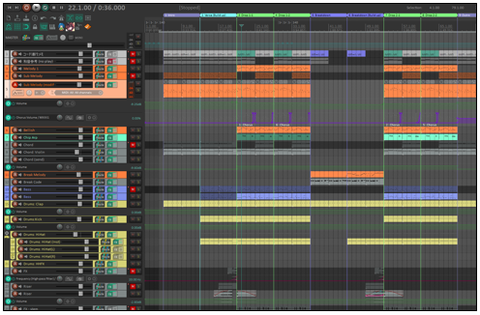
REAPERのTrack間およびTrack内でのシグナルルーティングはガッツリ手動で設定が出来るため、非常に柔軟性が高いです。ルーティングの仕組みをしっかり理解すればするほど、自分の思い描いた信号処理が可能になります。
今回はルーティングの最も基本となる基礎知識と設定方法の解説を行い、次回ではFX(プラグイン)側での受け取り方の例としてReaCompを使ったサイドチェインコンプレッションのセットアップ方法を説明していきます。
Trackで扱う信号に関する基本事項
扱える信号の種類、チャンネル
REAPERではTrackでオーディオとMIDI両方の信号を一緒に流すことが出来ます。最初は意味がよく分からないかもしれませんが、「へー、特に区別がないんだな」くらいに認識しておけばOKです。
ちなみにオーディオは1Trackあたり内部に64チャンネルまで持つことが出来、自由に信号を流すことが出来ます。これは「最終的なオーディオデバイス出力のチャンネル数とは関係なくTrackで多数のチャンネルを保持できる」というもので、これら全チャンネルが音声デバイス出力に出力されるかというとそうではありません。例えば出力デバイスが2チャンネルまでしかなければ、それより多いチャンネル数のTrackを作っても3チャンネル目以降はヘッドホンなどに音声出力されることはありません。
では(上記の例でいうと)3チャンネル目以降は意味がないのかというとそうではなく、様々な信号処理を行うのに利用出来ます。他のTrackから音声を受け取ってサイドチェインコンプをかける、というのはその手法の一つです。
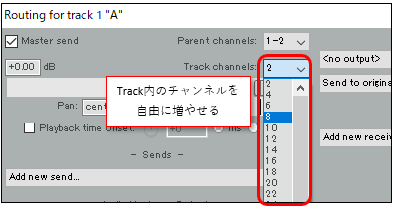
Trackまわりの基本的な信号の流れ
Trackは一見ただ並んでいるだけという感じに見えますが、実際には簡単な階層構造になっており、Trackの親子関係が存在します。MasterTrackが全てのTrackの親になっていて、それ以外のTrackを普通に並べただけであればそれらは全てMaster直下の子Trackたちであるということになります。
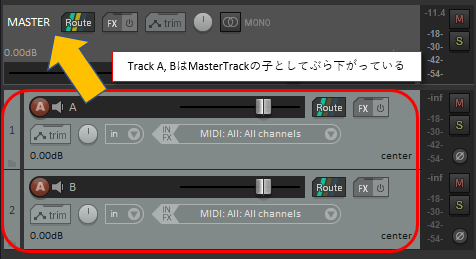
音声信号などはデフォルトで全てTrackから親Trackへと自然に流れていき、最終的にMasterTrackでまとめられたものが音声デバイス(スピーカーなど)に出力されるという流れになります。
更にTrackはフォルダを組んで更に階層を深くしていくことが出来、深いツリー構造を形成することも可能になっています。慣れると直感的に音声信号を束ねたり出来て便利ですが、詳細はまた別の機会に。
説明が難しく感じたかもしれませんが、Trackの信号が子供から親に流れる、ということだけは押さえておきましょう。
Track間でのシグナルルーティング
上記で説明した子Track→親Trackの流れとは別に、任意のTrackにも音声を同時に流したいという場合はTrackからTrackへ音声をセンド(送る)することが出来ます。
各種信号を別のTrackへセンド
あるTrackから別のTrackへ信号をセンドするのは簡単で、Trackのパネル状にある [Route] ボタンをマウス左ボタンのドラッグで送りたいTrack上にドロップするだけです。
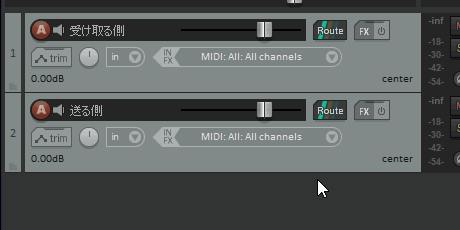
そうするとセンドの設定ウィンドウが出てきて、送信元のどのチャンネルを送信先のどのチャンネルに送るかといったことを設定出来ます。このウィンドウはウィンドウ外の場所をクリックするとすぐ消えてしまいますが、送信元の [Route] ボタンをクリックすればセンド設定のところでいつでも設定をやり直したり、センド設定を解除([Delete]ボタン)することが出来ます。
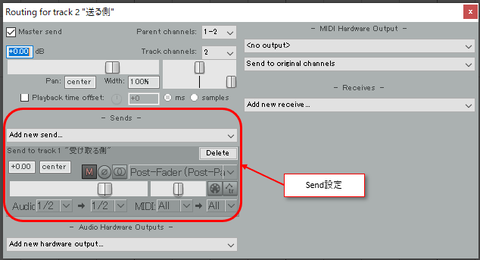
細かいところですが、センド設定を行うとTrackの [Route] ボタンの模様が変化し、Send/Receive/ParentSend などの設定状態が簡易的ですが確認できるようになっています。
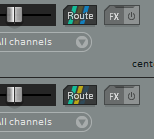
親Trackへの信号送信設定
既にTrackは自然と親Trackへ信号を送るといった説明をしましたが、親に信号を送らないといった設定も出来ます。
[Route] ボタンをクリックして出てくる設定ウィンドウの左上に [Master send] というチェックボックスがあり(自分でTrackフォルダ階層を作った場合は [Parent send])、これのチェックを外すと親に信号を送らなくなります。他のTrackにセンドもしていなければMasterTrackへこのTrackの信号が到達することはなくなり、音声出力から音が出ることもなくなります。
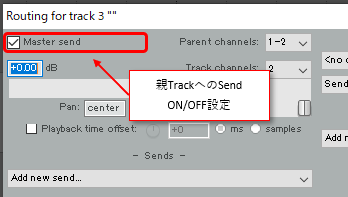
普段このチェックボックスをOFFにする機会は少ないかもしれませんが、例えばサイドチェイン専用の音声信号を作ってその音声自体は鳴らしたくない、などといった場合にOFFにすることになるかと思います。
今回はTrack周りに関するシグナルルーティングについて最低限知っておくべき部分に触れたので、次回はサイドチェインコンプのセットアップに進みます。

このブログにコメントするにはログインが必要です。
さんログアウト
この記事には許可ユーザしかコメントができません。